win10系统如何不重启也能进入到安全模式下?
摘要:如何才能进入到咱们windows系统中的安全模式下?想必这个大家都十分的清楚了吧?在以前的文章中,不管是w764位旗舰版系统还是咱们的win...
如何才能进入到咱们windows系统中的安全模式下?想必这个大家都十分的清楚了吧?在以前的文章中,不管是w764位旗舰版系统还是咱们的win8系统,小编都曾经交代过,一般情况下,咱们都需要重启一下自己的windows系统,然后在电脑进入到开机画面的时候,咱们按下键盘上的F8,在高级系统设置菜单中选择进入到安全模式中,但是升级到win10系统之后,咱们的操作却变得简单了许多,想要进入到win10系统的安全模式中,咱们不需要重启电脑都可以完成!
1.首先,咱们需要返回到win10系统的传统桌面位置,之后,咱们同时按下键盘上的win+R快捷键打开电脑的运行窗口,在打开的运行窗口中,咱们输入msconfig并单击回车,这样就可以打开win10电脑的系统配置窗口了。
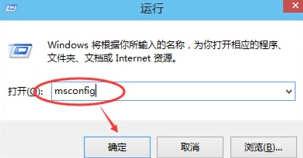
2.在打开的系统配置窗口中,咱们将界面切换到引导这一栏中,然后可以看到窗口下方有一个安全引导选项,咱们将其勾选上,然后点击确定保存。
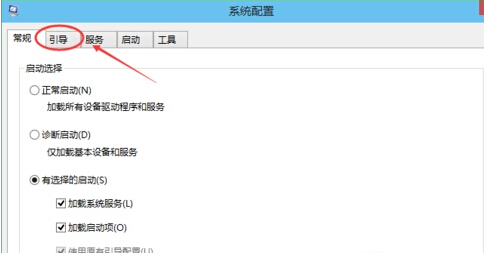
3.之后,咱们在屏幕中会看到如下图中所示的一个提示窗口,咱们直接点击重新启动,重启之后,咱们win10系统就会自动的登陆到安全模式中了。
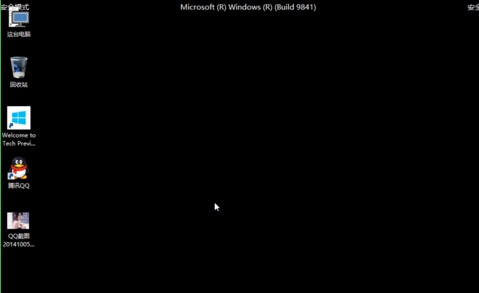
【win10系统如何不重启也能进入到安全模式下?】相关文章:
